方法共三种,建议使用第一种,基本能解决百分之99的电脑。请根据需求使用。
- 使用命令提示符:
- 在进入联网界面后,按下键盘上的“Shift+F10”组合键(如果是笔记本电脑,可能需要按下“Fn+Shift+F10”),这将打开命令提示符窗口。
- 在命令提示符窗口中输入“oobe\bypassnro”,然后按下回车键。
- 等待系统自动重启,重启后再次进入联网界面时,会发现右下角多了一个“我没有Internet连接”的选项。
- 点击该选项,然后点击“继续执行受限设置”,即可跳过联网激活,直接进行后续的设置登录。
- 结束网络连接相关进程:
- 在联网界面按下“Shift+F10”组合键(笔记本可能是“Fn+Shift+F10”)打开命令提示符窗口。
- 在命令提示符中输入“taskmgr”并回车,打开任务管理器。
- 如果任务管理器是简略模式,点击下方的“详细信息”展开。
- 在详细信息中找到“网络连接流”(“ OOBENetworkConnectionFlow.exe ”)进程选项。
- 选中该进程后,点击右下角的“结束任务”,即可跳过联网步骤。
- 断开网络连接后选择相应选项:
- 如果是通过有线网络连接,拔掉以太网线;如果是使用Wi-Fi,在计算机上断开Wi-Fi连接。
- 开始安装Win11,在提示连接到互联网时,选择“我没有互联网”。
- 接下来可以选择“限制连接”(如果有此选项),然后输入管理员用户名和密码(如果需要)以及创建本地用户帐户等信息,继续完成安装。**
未经允许不得转载作者:
恐龙扛狼,
转载或复制请以
超链接形式
并注明出处
星渡技术网 。
原文地址:
《
win11跳过联网教程》
发布于
2024-11-30
1,本站所有资源来源于用户上传和网络,不代表本站立场,如有侵权请邮件联系站长!
2,本站教程和软件分享目的仅供大家学习和交流,请不要用于商业用途,下载后请于24小时后删除!
3,如有链接无法下载,请联系站长处理!邮箱:xixd123@qq.com
4,特别声明:所有软件仅供参考学习,不提供技术支持。
5,如果您喜欢该程序,请支持正版,购买注册,得到更好的正版服务。如有侵权请邮件与我们联系处理。敬请谅解!

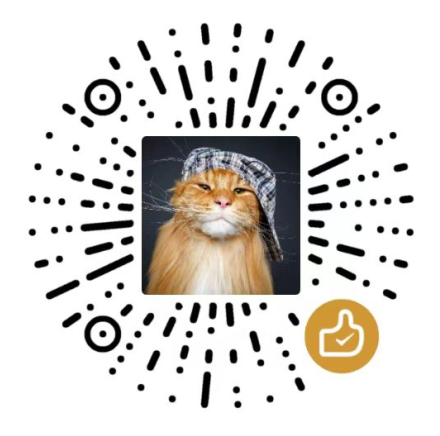

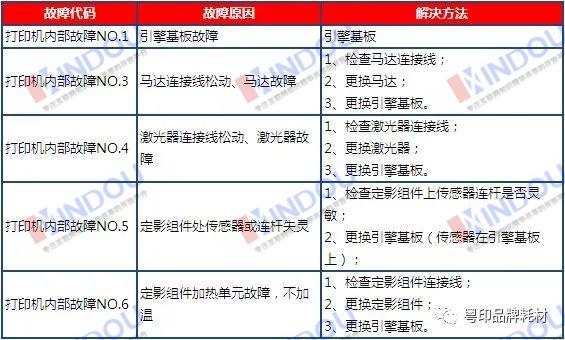





 的认可!看到问题被完美解...
的认可!看到问题被完美解... 



评论 抢沙发
评论前必须登录!
立即登录 注册